Kada želite prilagoditi obrazac, prikaz ili izvješće programa Access, najčešći je zadatak dodavanje ili izmjena kontrola. To su tekstni okviri, gumbi, kombinirani okviri i ostali alati koje koristite za dodavanje, uređivanje i prikaz podataka.
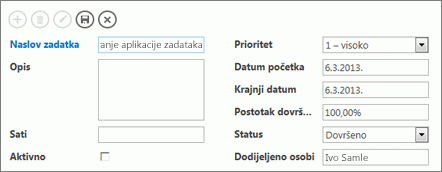
Bez obzira na to radite li u web-aplikaciji programa Access ili u bazi podataka programa Access za stolna računala, kontrole možete dodati na dva načina:
-
Da biste stvorili kontrolu koja je vezana za polje (što znači da će kontrola prikazati podatke u tablici i omogućiti vam njihovo uređivanje), otvorite popis polja (Alt + F8) pa s njega povucite polje u obrazac, prikaz ili izvješće. Access dodaje odgovarajuću kontrolu za vrstu podataka pohranjenu u polju.
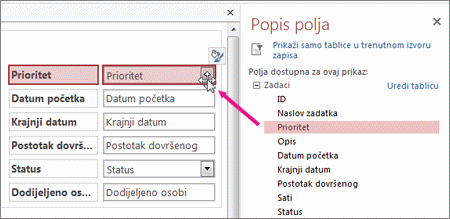
Savjet: Ako stvorite obrazac pomoću alata za obrasce u bazi podataka programa Access za stolna računala, Access automatski stvara povezane kontrole za sva polja u izvoru zapisa.
-
Da biste stvorili slobodne kontrole, na vrpci kliknite kontrolu na kartici Dizajn. U web-aplikaciji programa Access kontrola se odmah pojavljuje u prikazu. U bazi podataka za stolna računala morat ćete kliknuti obrazac, prikaz ili izvješće u koje želite staviti kontrolu.
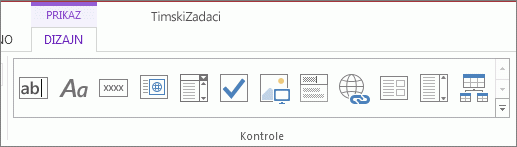
Ako želite, slobodnu kontrolu možete pretvoriti u vezanu tako da uredite svojstva za kontrolu. Ako koristite bazu podataka za stolna računala, pritisnite F4 da biste vidjeli svojstva, a zatim odaberite naziv polja s padajućeg popisa Izvor kontrole.
Razlika između vezane i slobodne kontrole
Vezane su kontrole one koje koristite za prikaz podataka ili rad s njima u tablicama ili upitima. Budući da su povezane s izvorom podataka u pozadini, sve promjene na vezanim kontrolama odražavaju se na izvor podataka (pod pretpostavkom da se izvor podataka može uređivati).
Slobodne su kontrole korisne za prikaz izračunatih vrijednosti ili unos vrijednosti koje se ne trebaju pohranjivati u tablice. Primjerice, slobodne kontrole možete staviti u obrazac da biste unijeli početne i završne datume, a zatim koristite makronaredbu dodijeljenu kontroli naredbenog gumba da biste pročitali datume i da bi vam se prikazalo izvješće za uneseni raspon datuma. Budući da ne morate pohranjivati te datume za buduću upotrebu, kontrole se ne trebaju vezati na određenu akciju.
Dodatne mogućnosti kontrola
Najčešća vrsta kontrole je tekstni okvir u kojem se mogu prikazati razne vrste podataka, poput teksta, brojeva i datuma. Druge kontrole imaju više specijalizirane funkcije. Primjerice, postoji kontrola za umetanje prijeloma stranice u izvješće, kontrola za dodavanje web-sadržaja u obrazac baze podataka za stolna računala te kontrola za dodavanje podobrasca u obrazac baze podataka za stolna računala. Možete stvoriti kontrolu koja se poziva na drugi obrazac, a u bazi podataka za stolna računala možete promijeniti redoslijed kartica za kontrole.
Dodatne informacije o dodavanju kontrola u izvješća potražite u članku Uvod u izvješća u programu Access.










